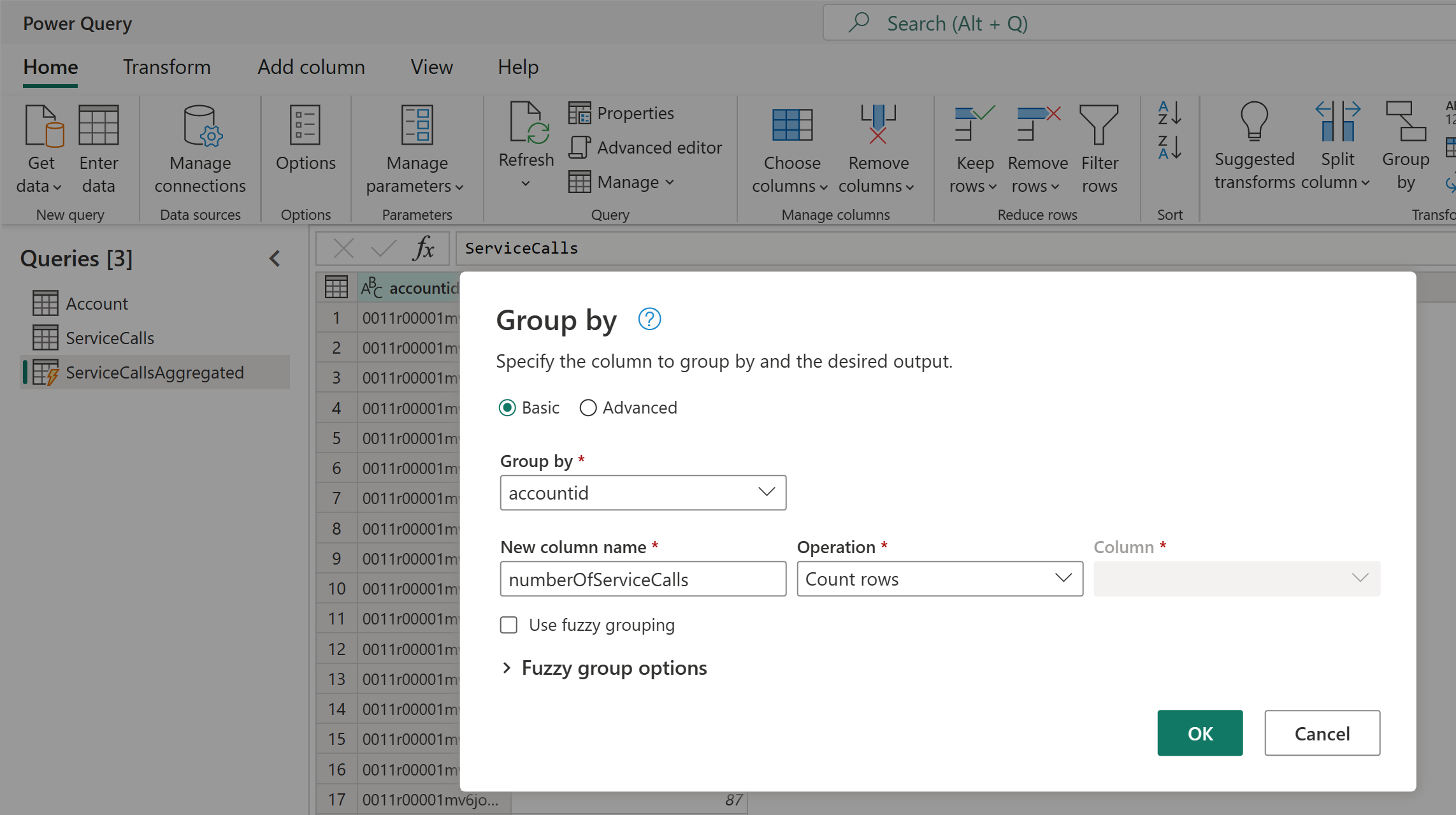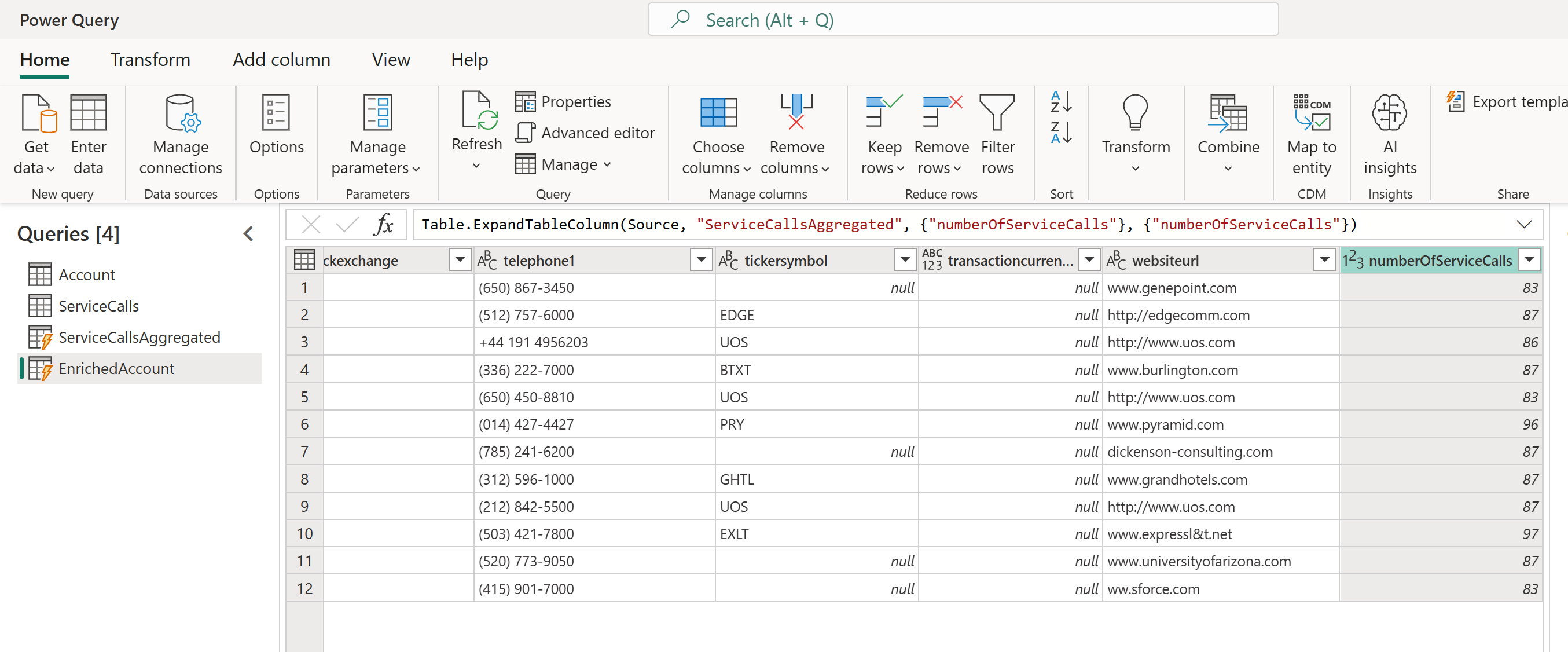Membuat tabel komputasi dalam aliran data
Anda dapat melakukan komputasi dalam penyimpanan saat menggunakan aliran data dengan langganan Power BI Premium. Ini memungkinkan Anda melakukan penghitungan pada aliran data yang ada, dan mengembalikan hasil yang memungkinkan Anda untuk fokus pada pembuatan laporan dan analitik.
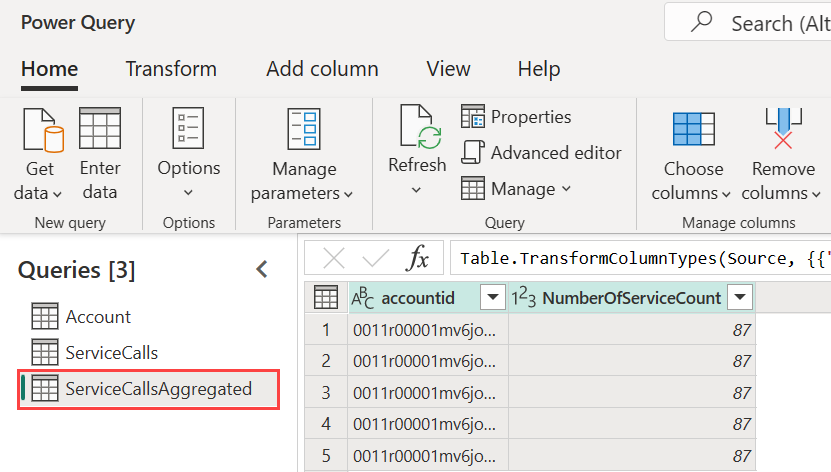
Untuk melakukan komputasi dalam penyimpanan, Anda harus terlebih dahulu membuat aliran data dan membawa data ke penyimpanan aliran data Power BI tersebut. Setelah Anda memiliki aliran data yang berisi data, Anda dapat membuat tabel komputasi, yang merupakan tabel yang melakukan komputasi dalam penyimpanan.
Ada dua cara untuk menyambungkan data aliran data ke Power BI:
- Menggunakan penulisan layanan mandiri dari aliran data
- Menggunakan aliran data eksternal
Bagian berikut ini menjelaskan cara membuat tabel komputasi pada data aliran data Anda.
Cara membuat tabel komputasi
Setelah Anda memiliki aliran data dengan daftar tabel, Anda bisa melakukan penghitungan pada tabel tersebut.
Di alat penulisan aliran data di layanan Power BI, pilih Edit tabel. Kemudian klik kanan tabel yang ingin Anda gunakan sebagai dasar untuk tabel komputasi Anda dan di mana Anda ingin melakukan penghitungan. Pada menu pintasan, pilih Referensi.
Agar tabel memenuhi syarat sebagai tabel komputasi, Aktifkan pemuatan harus dipilih, seperti yang ditunjukkan pada gambar berikut. Klik kanan tabel untuk menampilkan menu pintasan ini.
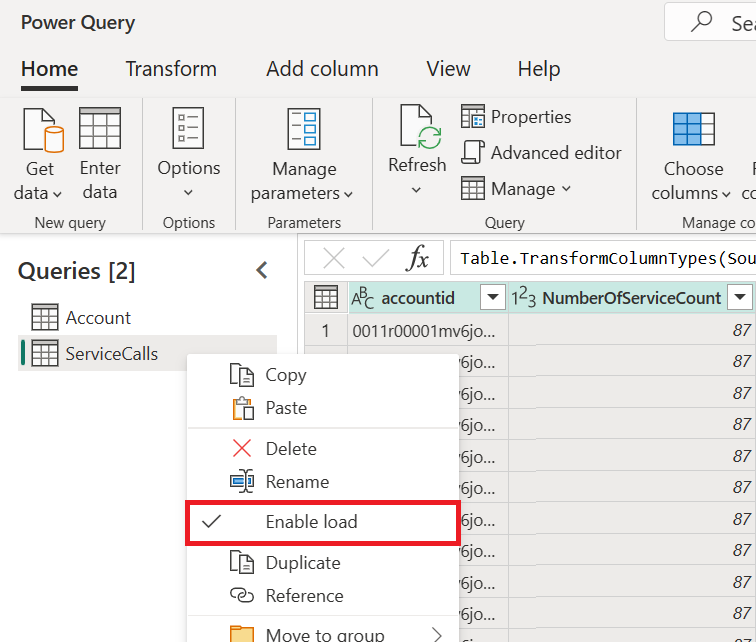
Dengan memilih Aktifkan beban, Anda membuat tabel baru yang sumbernya adalah tabel yang dirujuk. Ikon berubah menjadi ikon komputasi , seperti yang ditunjukkan pada gambar berikut.
![]()
Setiap transformasi yang Anda lakukan pada tabel yang baru dibuat ini akan dijalankan pada data yang sudah berada di penyimpanan aliran data Power BI. Itu berarti bahwa kueri tidak akan berjalan terhadap sumber data eksternal tempat data diimpor (misalnya, database SQL tempat data ditarik).
Contoh kasus penggunaan
Transformasi seperti apa yang dapat dilakukan dengan tabel komputasi? Setiap transformasi yang biasanya Anda tentukan dengan menggunakan antarmuka pengguna transformasi di Power BI, atau editor M, semuanya didukung saat melakukan komputasi dalam penyimpanan.
Pertimbangkan contoh berikut. Anda memiliki tabel Akun yang berisi data mentah untuk semua pelanggan dari langganan Dynamics 365 Anda. Anda juga memiliki data mentah ServiceCalls dari pusat layanan, dengan data dari panggilan dukungan yang dilakukan dari akun yang berbeda pada setiap hari dalam setahun.
Bayangkan Anda ingin memperkaya tabel Akun dengan data dari ServiceCalls.
Pertama, Anda perlu mengagregasi data dari ServiceCalls untuk menghitung jumlah panggilan dukungan yang dilakukan untuk setiap akun dalam setahun terakhir.
Selanjutnya, Anda menggabungkan tabel Akun dengan tabel ServiceCallsAggregated untuk menghitung tabel Akun yang diperkaya.
Kemudian Anda dapat melihat hasilnya, ditampilkan sebagai EnrichedAccount dalam gambar berikut.
Dan itu saja—transformasi dilakukan pada data dalam aliran data yang berada di langganan Power BI Premium Anda, bukan pada data sumber.
Pertimbangan dan batasan
Penting untuk dicatat bahwa jika Anda menghapus ruang kerja dari kapasitas Power BI Premium, aliran data terkait tidak akan lagi di-refresh.
Saat bekerja dengan aliran data yang dibuat secara khusus di akun Azure Data Lake Storage organisasi, tabel tertaut dan tabel terkomputasi hanya berfungsi dengan baik saat tabel berada di akun penyimpanan yang sama. Informasi selengkapnya: Koneksi Azure Data Lake Storage Gen2 untuk penyimpanan aliran data
Tabel tertaut hanya tersedia untuk aliran data yang dibuat di Power BI dan Power Apps. Sebagai praktik terbaik, saat melakukan komputasi pada data yang bergabung dengan data lokal dan cloud, buat tabel baru untuk melakukan komputasi tersebut. Ini memberikan pengalaman yang lebih baik daripada menggunakan tabel yang ada untuk komputasi, seperti tabel yang juga mengkueri data dari kedua sumber dan melakukan transformasi dalam penyimpanan.
Baca juga
Artikel ini menjelaskan tabel komputasi dan aliran data. Berikut adalah beberapa artikel lain yang mungkin berguna:
- Persiapan data layanan mandiri di Power BI
- Menggunakan refresh inkremental dengan aliran data
- Koneksi ke sumber data untuk aliran data
- Menautkan tabel antar aliran data
Tautan berikut ini menyediakan informasi tambahan tentang aliran data di Power BI dan sumber daya lainnya:
- Membuat dan menggunakan aliran data di Power BI
- Menggunakan aliran data dengan sumber data lokal
- Sumber daya pengembang untuk aliran data Power BI
- Mengonfigurasi pengaturan aliran data ruang kerja (Pratinjau)
- Menambahkan folder CDM ke Power BI sebagai aliran data (Pratinjau)
- Menyambungkan Storage Gen2 Azure Data Lake untuk penyimpanan aliran data (Pratinjau)
Untuk informasi selengkapnya tentang Power Query dan refresh terjadwal, Anda bisa membaca artikel ini:
Untuk informasi selengkapnya tentang Common Data Model, Anda dapat membaca artikel gambaran umumnya: